Как правильно сделать Pull Request для домашней работы
Подготовка
Нужно перейти в папку с домашней работой, не отходя от кассы, пиши следующие команды дальше в командной строке (она же консоль или терминал)
git checkout -b homeworkКоманда checkout переключит тебя на ветку, имя которой ты введёшь после команды, а ключ -b создаст ветку, тем самым тебе не придётся писать 2 команды:
git branch homework И потом
git checkout homeworkЧтобы удостоверится, что ты находишь в нужной ветке проверь это командой:
git branchИ консоль тебе ответит:
*homework
master
Если что-то не так то пиши своему куратору, он тебе подскажет, где ты мог что-то сделать не так.
После выполнения домашней работы
Тебе необходимо сделать в командной строке следующие действия:
- добавить все файлы в отслеживание git'ом (git add .)
- сделать "коммит" своих файлов, чтобы сохранить изменения в git'е (git commit -m "Готовая домашняя работа")
- "запушить" ветку в репозиторий (git push -u origin homework)
Создание Pull Request
Давай рассмотрим создание PR через веб-интерфейс GitHub.
После успешного "пуша" домашней работы в свой репозиторий, заходи на страницу своего репозитория и нажимай на закладку PR.

Окно создания pull request
- Нажми на зелёную кнопочку "New pull request"
- Далее
Окно выбора веток в pull request ч. 1
Слева нужно выбрать именно свой репозиторий, для этого в выпадающем списке в фильтре поля ввода пишем свой username GitHub'а, и выбираем свою версию репозитория. (см. рисунок: Окно выбора веток в pull request ч. 1)
Это важно, так как ты хочешь слить изменения в свой репозиторий, а не в чужой.
После выбора окно чуть изменится (см. рисунок: Окно выбора веток в pull request ч.2)
- Целевая ветка (куда будем заливать изменения)
- Поле с фильтром выбора из "форкнутых" репозиториев
Слева нужно выбрать именно свой репозиторий, для этого в выпадающем списке в фильтре поля ввода пишем свой username GitHub'а, и выбираем свою версию репозитория. (см. рисунок: Окно выбора веток в pull request ч. 1)
Это важно, так как ты хочешь слить изменения в свой репозиторий, а не в чужой.
После выбора окно чуть изменится (см. рисунок: Окно выбора веток в pull request ч.2)
Окно выбора веток в pull request ч.2
- Ветка из которой будут заливаться изменения
- Список текущих веток в репозитории
Окно выбора веток в pull request ч.3
- Нажимаем зелёную кнопку "Create pull request"
Окно выбора веток в pull request ч.4
Если нужно или если хочется, можно добавить комментарий.
Ну и опять нажимаем зелёную кнопку "Create pull request"
Вот и всё! Теперь ты счастливый обладатель первого PR!
- Наименование pull request'а
- Место для комментария к pull request'у
- Кнопка создания pull request'а
Если нужно или если хочется, можно добавить комментарий.
Ну и опять нажимаем зелёную кнопку "Create pull request"
Вот и всё! Теперь ты счастливый обладатель первого PR!
- Не забудь скопировать ссылку из адресной строки браузера и отправить её, чтобы можно было выполнить проверку твоей домашней работы!
Поздравляю! Теперь ты научился делать PR на GitHub!
Не так сложно, как кажется на первый взгляд!
Не так сложно, как кажется на первый взгляд!
Понравился модуль?

